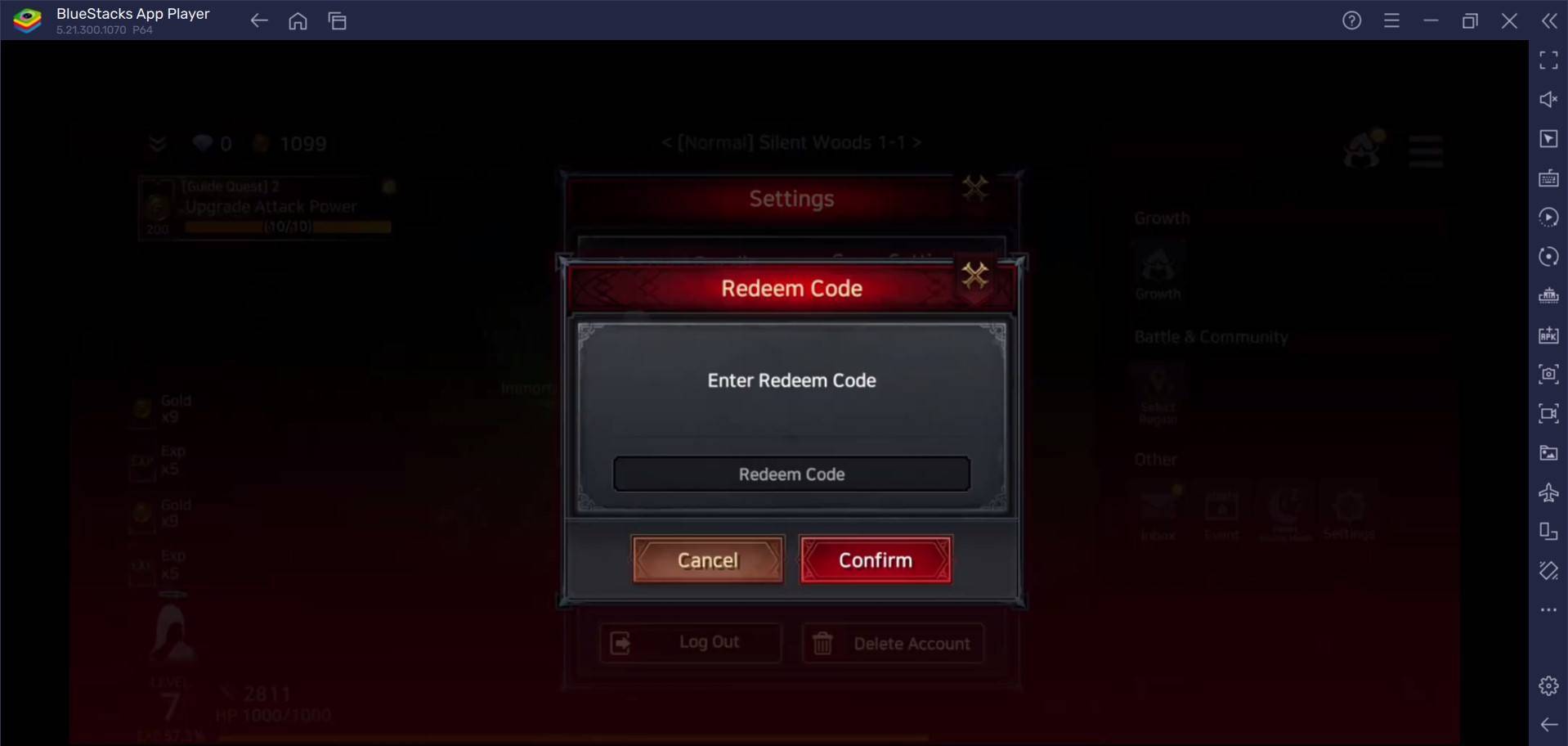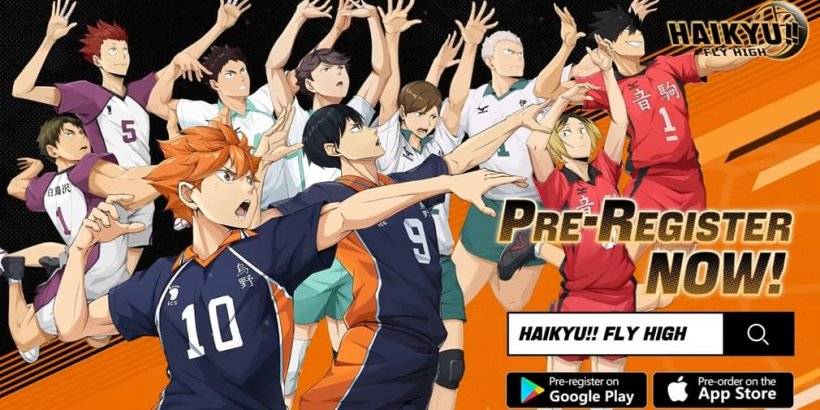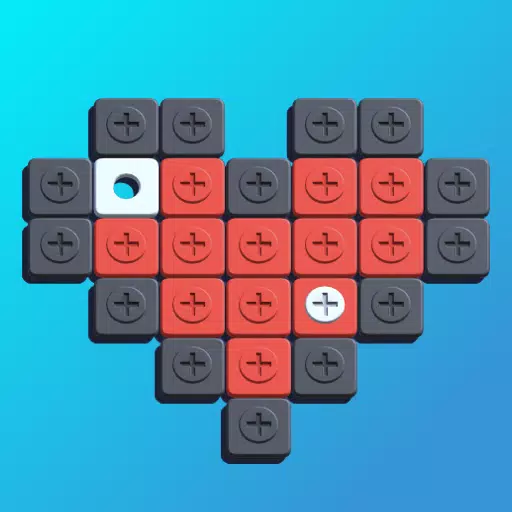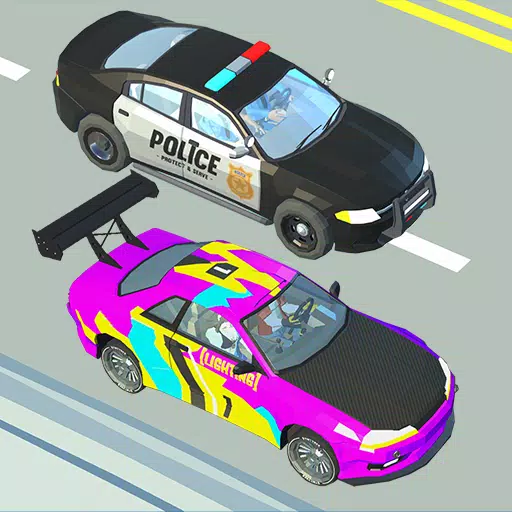Nawet po tylu latach Minecraft nadal dominuje w krajobrazie gier z piaskownicą. Dzięki niekończącym się przygodom, dynamicznie generowanym światom i solidnymi możliwościami dla wielu graczy, oferuje nieograniczone możliwości twórcze. Zanurzmy się w niezbędne kroki, aby rozpocząć podróż Minecraft.
Spis treści
- Tworzenie konta Minecraft
- Jak rozpocząć podróż
- PC (Windows, MacOS, Linux)
- Xbox i PlayStation
- Urządzenia mobilne (iOS, Android)
- Jak wyjść z Minecraft
Tworzenie konta Minecraft
Aby rozpocząć przygodę Minecraft, najpierw musisz utworzyć konto Microsoft, którego użyjesz do zalogowania się do gry. Przejdź do oficjalnej strony internetowej Minecraft, zlokalizuj przycisk „Zagadnij” w prawym górnym rogu i kliknij go. Okno będzie monitorować do utworzenia nowego konta.
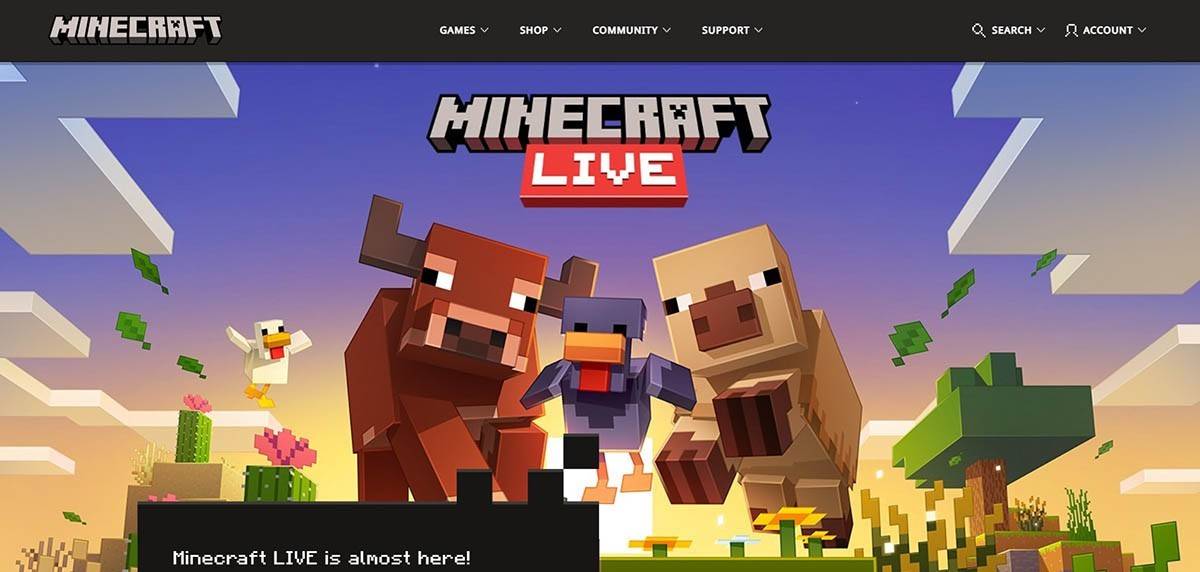 Zdjęcie: Minecraft.net
Zdjęcie: Minecraft.net
Wprowadź swój adres e -mail i utwórz mocne hasło do konta Minecraft. Wybierz unikalną nazwę użytkownika; Jeśli jest już zabrany, system oferuje alternatywne sugestie.
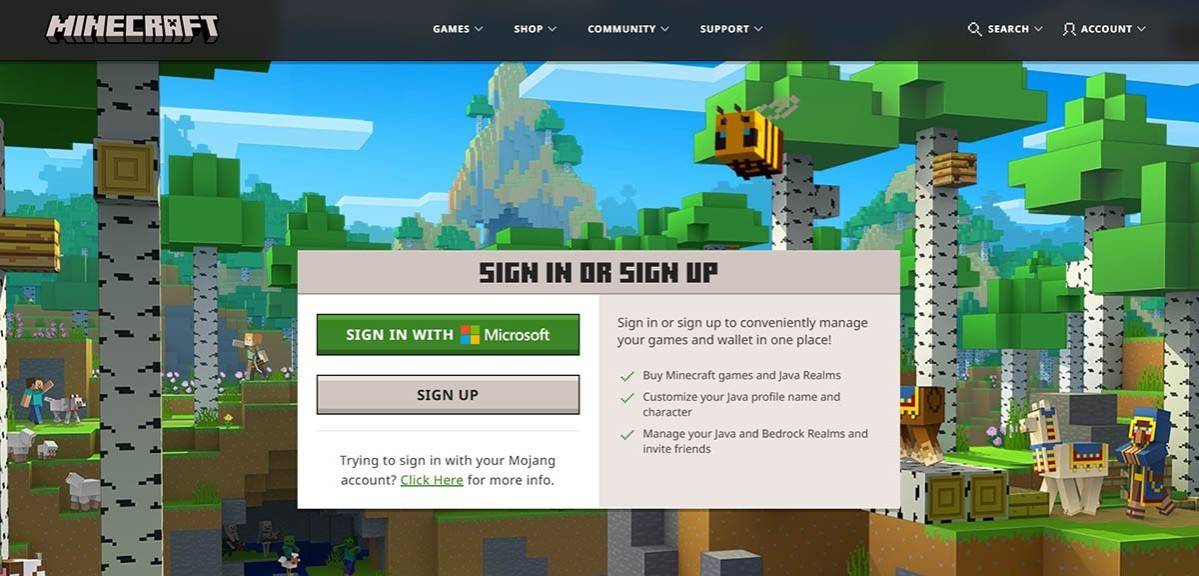 Zdjęcie: Minecraft.net
Zdjęcie: Minecraft.net
Po skonfigurowaniu konta zweryfikuj swój adres e -mail, wprowadzając do Ciebie kod. Jeśli nie widzisz tego w skrzynce odbiorczej, sprawdź folder „Spam”. Po zweryfikowaniu Twój profil zostanie powiązany z konto Microsoft i możesz dokonać zakupu gry w sklepie na stronie internetowej, zgodnie z monitami o dokonanie zakupu.
Jak rozpocząć podróż
PC (Windows, MacOS, Linux)
Na komputerze masz dostęp do dwóch wersji Minecraft: Java Edition i Bedrock Edition. Edycja Java, kompatybilna z systemem Windows, MacOS i Linux, można pobrać z oficjalnej strony Minecraft. Po zainstalowaniu uruchamiania zaloguj się za pomocą konta Microsoft lub Mojang i wybierz wersję, w którą chcesz odtworzyć.
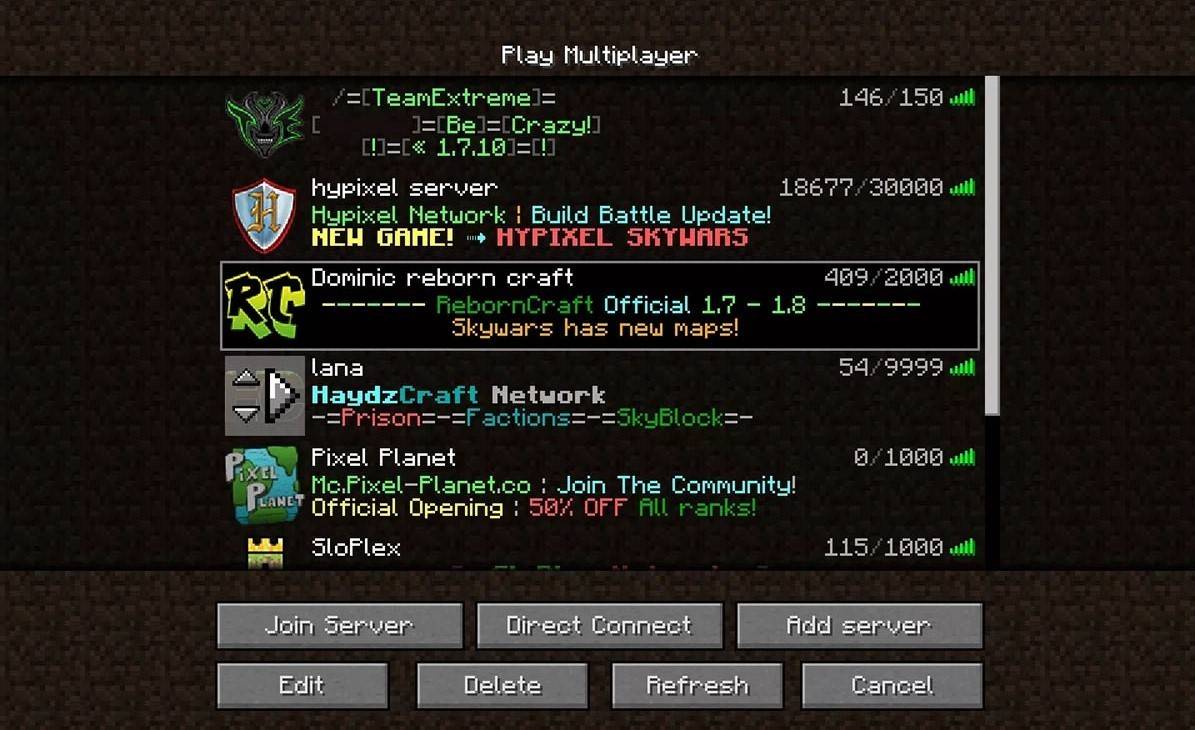 Zdjęcie: aiophotoz.com
Zdjęcie: aiophotoz.com
Po pierwszej premiery zostaniesz poproszony o wprowadzenie poświadczeń konta Microsoft. Jeśli planujesz grać solo, naciśnij przycisk „Utwórz nowy świat”. Będziesz wtedy mógł wybrać tryb gry - wykorzystywać „przetrwanie” dla klasycznego wrażenia lub „kreatywnego” dla niekończących się zasobów.
W przypadku trybu wieloosobowego przejdź do sekcji „Odtwarzaj” w menu głównym, a następnie do karty „Servers”. Tutaj możesz dołączyć do serwera publicznego lub połączyć się z prywatnym serwerem za pomocą adresu IP. Aby grać z przyjaciółmi na tym samym świecie, utwórz lub załaduj świat, dostosuj ustawienia, aby włączyć tryb wieloosobowy i zaproś znajomych.
Xbox i PlayStation
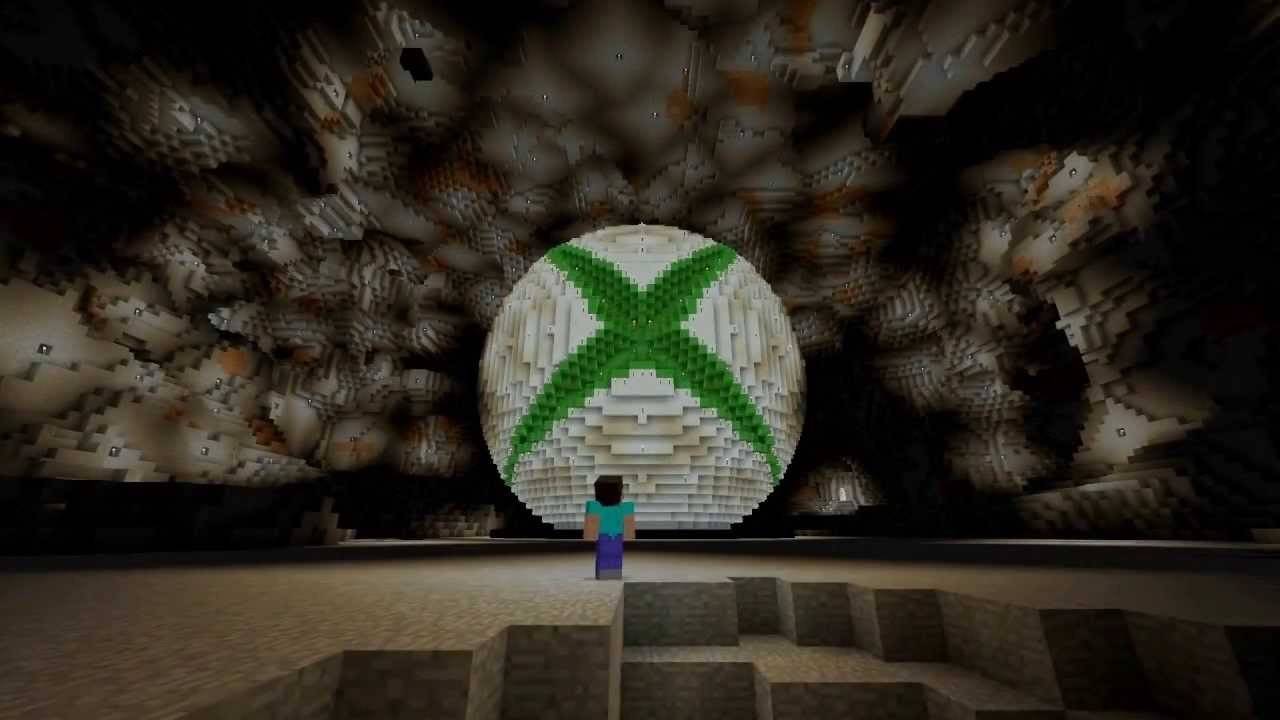 Zdjęcie: youtube.com
Zdjęcie: youtube.com
Dla użytkowników Xbox (w tym Xbox 360, Xbox One i Xbox Series X/S) pobierz Minecraft ze sklepu Microsoft. Po instalacji uruchom grę z ekranu głównego konsoli i zaloguj się za pomocą konta Microsoft, aby zsynchronizować swoje osiągnięcia i zakupy.
Użytkownicy PlayStation (PlayStation 3, 4 i 5) mogą kupić i pobierać Minecraft ze sklepu PlayStation. Uruchom grę z ekranu głównego konsoli i zaloguj się za pomocą konta Microsoft, aby umożliwić grę międzyplatformową.
Urządzenia mobilne (iOS, Android)
Minecraft można kupić za pośrednictwem App Store na iOS lub Google Play na Android. Po instalacji zaloguj się z kontem Microsoft, aby uzyskać dostęp do gry. Wersja mobilna obsługuje zabawę międzyplatformową z innymi urządzeniami.
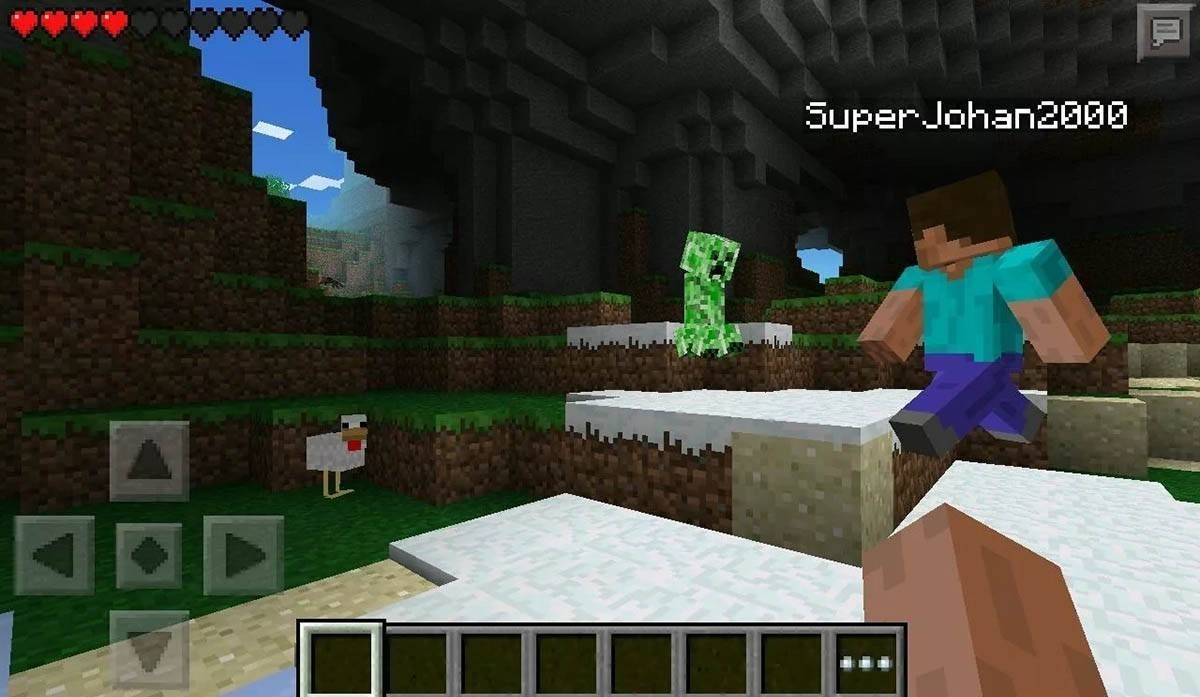 Zdjęcie: Storage.googleapis.com
Zdjęcie: Storage.googleapis.com
Warto zauważyć, że Edition Bedrock umożliwia grę między platformami na wszystkich wymienionych urządzeniach, umożliwiając łączenie się z graczami na różnych platformach. Jednak Java Edition jest wyłącznie dla PC i nie obsługuje gry międzyplatformowej.
Jak wyjść z Minecraft
Aby wyjść z gry na komputerze, naciśnij klawisz ESC, aby uzyskać dostęp do menu gry i kliknij „Zapisz i zrezygnuj”. Spowoduje to powrót do menu głównego, z którego możesz całkowicie zamknąć program.
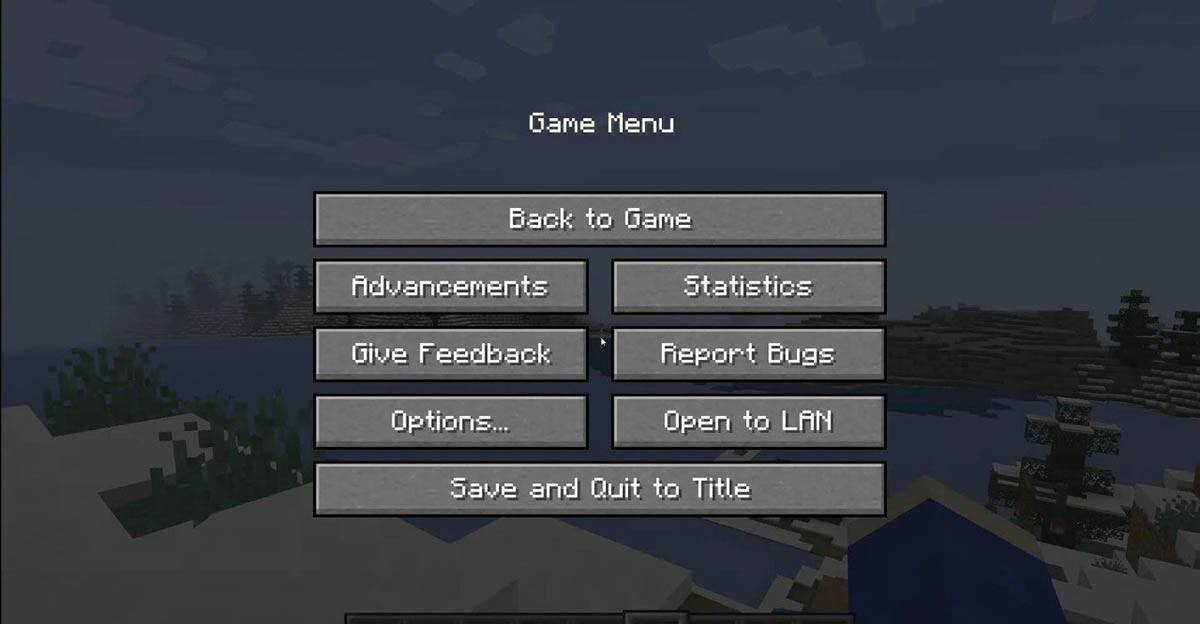 Zdjęcie: tlauncher.org
Zdjęcie: tlauncher.org
Na konsolach użyj przycisku pauzy GamePad, aby otworzyć menu, a następnie wybierz „Zapisz i zrezygnuj”. Aby w pełni zamknąć grę, naciśnij przycisk „Home” na konsoli, wyświetl Minecraft i wybierz opcję wyjścia.
W przypadku urządzeń mobilnych opcja „Zapisz i rezygnacja” jest dostępna w menu w grze. Aby całkowicie zamknąć aplikację, użyj menu systemu urządzenia. Na Androidzie przesuń w górę od dołu, aby uzyskać dostęp do uruchamiania aplikacji i zamknąć Minecraft; Na iOS naciśnij podwójnie przycisk „Home” lub przesuń w górę, aby zamknąć aplikację.
Teraz, gdy jesteś wyposażony w podstawy, nadszedł czas, aby cieszyć się podróżą Minecraft przez dowolne urządzenie, odkrywając nowe doświadczenia zarówno w trybach solo, jak i wieloosobowych w tym ekspansywnym wszechświecie blokowym.